1、一、新建大小适当的文件,背景填充暗灰色。选择椭圆工具画一个大圆,颜色为暗绿色:11391d,然后新建一个图层在顶部位置拉一个稍小的圆颜色为:05120a。 把稍小圆栅格化图层,适当高斯模糊处理,不透明度为:70%,复制一层做一些微调。
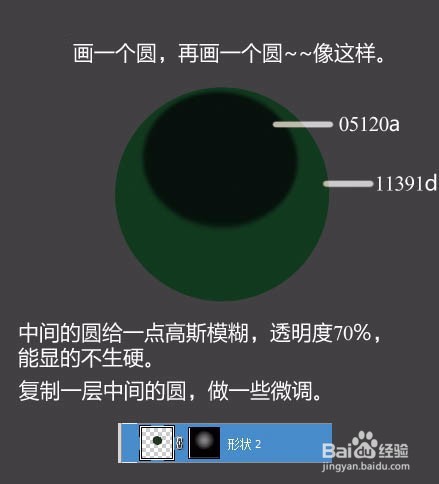
3、三、在图层的最上面新建一个图层,用白色画笔在小圆上点一下,图层不透明度为10%,新建一个图层继续画,图层不透明度为25%,如下图。
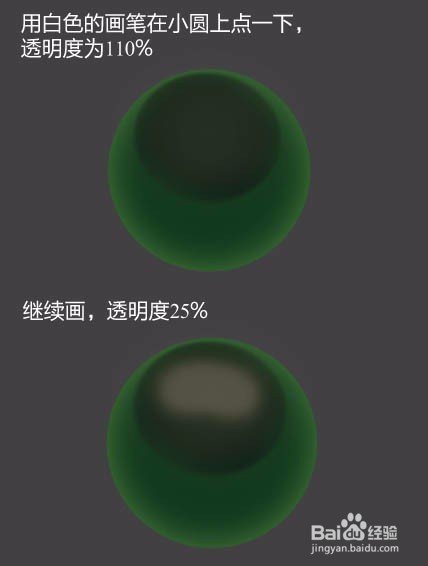
5、五、然后在高光周围画一些这种周围的环境光。方法很简单,用画笔工具简单勾一笔,接着用涂抹工具往你想要的方向涂抹。因为这些光很弱,为了更真实的表现质感,给一些小高光。

7、七、在最底部加一个深黑的投影,如下图。

9、最终效果:

